Container trong Tailwind CSS, tính năng tạo layout dễ dàng
Trong Tailwind CSS, class Container được sử dụng để tạo khối chứa các phần tử bên trong với các thuộc tính được định nghĩa trước đó.

Bạn muốn tạo layout chuyên nghiệp cho trang web của mình? Hãy tìm hiểu về class Container trong Tailwind CSS! Trong bài viết này, chúng ta sẽ hướng dẫn bạn cách sử dụng class Container để tạo ra layout đẹp mắt cho trang web của bạn
1. Container trong Tailwind CSS là gì?
Trong Tailwind CSS, Container là một class quan trọng được sử dụng để định dạng layout. Class này giúp bạn giới hạn kích thước của nội dung trên trang web của mình, từ đó giúp trang web của bạn trông chuyên nghiệp hơn. Bằng cách sử dụng class Container, bạn có thể dễ dàng tạo ra một layout đẹp mắt cho trang web của mình.
Vì vậy, nếu bạn đang tìm kiếm một cách tạo ra layout cho trang web của mình mà không muốn mất quá nhiều thời gian và công sức, Tailwind CSS là một lựa chọn tuyệt vời. Và nếu bạn muốn tìm hiểu thêm về cách sử dụng các class khác trong Tailwind CSS, hãy kiểm tra các bài viết tiếp theo của chúng tôi.
Bài viết này được đăng tại [free tuts .net]
Đầu tiên, chúng ta hãy nhìn qua sơ lược về các thuộc tính mà class container hỗ trợ như sau:
| Class | Điểm dừng - Breakpoint | Thuộc tính - Properties |
| Container | none | Độ rộng 100% |
| sm (640px) | Độ rộng tối đa 640px | |
| md (768px) | Độ rộng tối đa 768px | |
| lg (1024px) | Độ rộng tối đa 1024px | |
| xl (1280px) | Độ rộng tối đa 1280px | |
| 2xl (1536px) | Độ rộng tối đa 1536px |
Điều quan trọng cần lưu ý là, khác với các framework khác mà bạn có thể đã sử dụng, container của Tailwind không tự động căn giữa và không có bất kỳ khoảng đệm ngang tích hợp nào. Điều này có nghĩa là bạn cần thêm phần đệm theo cách thủ công nếu muốn căn giữa vùng chứa hoặc thêm phần đệm vào các bên.
Tiếp theo chúng ta sẽ tìm hiểu class xem nó stylesheet ra sao.
2. Hướng dẫn sử dụng Container trong Tailwind CSS
Tailwind là một khung CSS phổ biến cho phép các nhà phát triển xây dựng giao diện người dùng đáp ứng một cách dễ dàng và nhanh chóng. Một trong những tính năng chính của nó là khả năng đặt chiều rộng của phần tử để khớp với điểm dừng hiện tại. Điều này hữu ích nếu bạn thích thiết kế cho một tập hợp kích thước màn hình cố định thay vì cố gắng điều chỉnh một khung nhìn linh hoạt hoàn toàn.
Để bắt đầu, bạn cần tạo một file index.html và cho lớp container vào trong thẻ body. Chúng ta sẽ sử dụng class container để tạo ra một khung cho trang web của bạn. Sau đó, bạn có thể thêm các class modifier để định dạng kích thước độ rộng, khoảng cách của container.
Để tạo một container có kích thước mặc định, bạn chỉ cần sử dụng class container như sau:
<!DOCTYPE html>
<html lang="en">
<head>
<meta charset="UTF-8">
<meta http-equiv="X-UA-Compatible" content="IE=edge">
<meta name="viewport" content="width=device-width, initial-scale=1.0">
<title>Freetuts - Container trong Tailwind CSS</title>
</head>
<body>
<div class="container">
<!-- Nội dung trang web của bạn ở đây -->
<h1 class="text-3xl font-bold mb-4">Container trong TailwindCSS</h1>
<p class="text-gray-700">Trong TailwindCSS, Container là một trong những class quan trọng được sử dụng để định dạng layout và giúp website của bạn trông chuyên nghiệp hơn.</p>
</div>
</body>
</html>Như các bạn có thể thấy vì class container trong Tailwind không giống như các framework khác nên nội dung chưa tự động căn giữa và không có bất kỳ khoảng đệm nào nên lúc chạy giao diện sẽ trông như hình ảnh dưới đây

Hình ảnh sử dụng class container
Cú pháp đặt chiều rộng của phần tử trong Tailwind như sau: container mx-[giá trị] px-[giá trị] (trong đó mx là margin và px là padding). Điều này cho phép bạn chỉ định chiều rộng tối đa và tối thiểu của phần tử, cũng như vùng chứa mà nó sẽ được chứa bên trong.
Để minh họa cho việc sử dụng Container trong Tailwind CSS, chúng ta sẽ tạo một trang web đơn giản với một container chứa tiêu đề và một đoạn văn bản.
Trước tiên, chúng ta sẽ tạo một container với kích thước mặc định:
<!DOCTYPE html>
<html lang="en">
<head>
<meta charset="UTF-8">
<meta http-equiv="X-UA-Compatible" content="IE=edge">
<meta name="viewport" content="width=device-width, initial-scale=1.0">
<title>Freetuts - Container trong Tailwind CSS</title>
<script src="https://cdn.tailwindcss.com"></script>
</head>
<body>
<div class="container mx-auto">
<h1 class="text-3xl font-bold mb-4">Container trong TailwindCSS</h1>
<p class="text-gray-700">Trong TailwindCSS, Container là một trong những class quan trọng được sử dụng để định dạng layout và giúp website của bạn trông chuyên nghiệp hơn.</p>
</div>
</body>
</html>Trong đoạn mã trên, chúng ta sử dụng class mx-auto để căn giữa container trên trang web. Tiêu đề được định dạng bằng class text-3xl để tạo kích thước văn bản lớn hơn, và font-bold để làm nổi bật tiêu đề. Đoạn văn bản được định dạng bằng class text-gray-700 để tạo màu sắc cho văn bản. Và đây là kết quả
.png)
Hình ảnh khi sử dụng class container với mx-auto
Vì kích thước độ rộng của container đã được Tailwind tối ưu trên các màn hình nên bây giờ bạn có thể thử điều chỉnh kích thước của tab đang chạy lại để có thể thấy được kết quả như hình dưới đây:
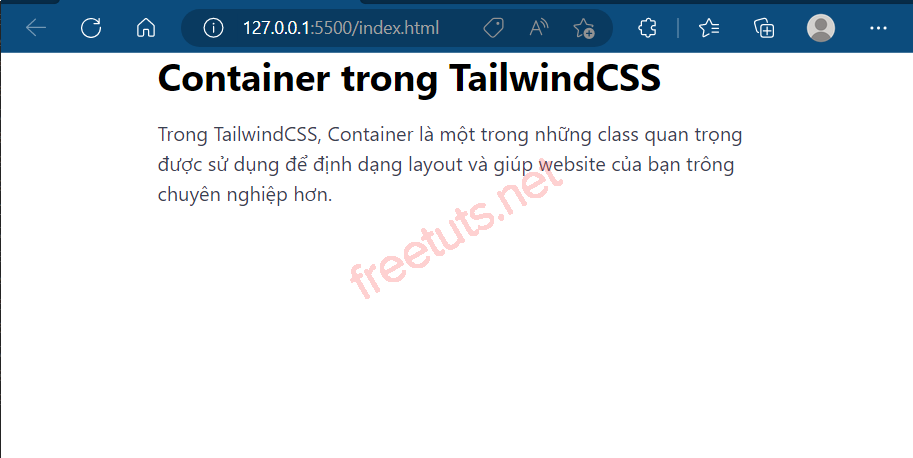
Hình ảnh khi sử dụng class container với mx-auto khi thu nhỏ xuống 768px
Như bạn có thể thấy trong ví dụ trên kích thước của container đã tự động được thay đổi và do có thẻ mx-auto nên toàn bộ chữ đã được căn giữa ra trang web.
3. Container trong Tailwind CSS khi áp dụng có điều kiện
Responsive trong class container của Tailwind CSS cung cấp nhiều tính năng hữu ích cho việc tạo layout trên trang web của bạn. Ví dụ như biến thể đáp ứng theo mặc định, cho phép bạn làm cho một cái gì đó hoạt động giống như một thùng chứa chỉ tại một điểm ngắt nhất định trở lên: container md:container. Điều này rất hữu ích khi bạn muốn thiết kế cho một tập hợp các kích thước màn hình cố định thay vì cố gắng tùy chỉnh cho một viewport hoàn toàn linh hoạt. Ví dụ:
<!DOCTYPE html>
<html lang="en">
<head>
<meta charset="UTF-8">
<meta http-equiv="X-UA-Compatible" content="IE=edge">
<meta name="viewport" content="width=device-width, initial-scale=1.0">
<title>Freetuts - Container trong Tailwind CSS</title>
<script src="https://cdn.tailwindcss.com"></script>
</head>
<body>
<div class="md:container md:mx-auto">
<h1 class="text-3xl font-bold mb-4">Container trong TailwindCSS</h1>
<p class="text-gray-700">Trong TailwindCSS, Container là một trong những class quan trọng được sử dụng để định dạng layout và giúp website của bạn trông chuyên nghiệp hơn.</p>
</div>
</body>
</html>4. Tùy biến class Container trong Tailwind CSS
Để có thể tùy biến các giá trị bên trong class container của Tailwind thì điều bắt buộc là bạn phải cài đặt Tailwind CSS về project mà chính các bạn đang làm. Nếu bạn chưa biết cách cài đặt thì có thể đọc lại bài viết hướng dẫn cài đặt Tailwind CSS vào project (Tailwind CLI) của chúng tôi tại đây. Sau khi bạn đã cài đặt về project thành công, chúng ta đã có thể bắt đầu thực hiện.
Đầu tiên bạn tìm và mở đến file ‘tailwind.config.js’ có nội dung như dưới đây
/** @type {import('tailwindcss').Config} */
module.exports = {
content: ["./src/**/*.{html,js}"],
theme: {
extend: {},
},
plugins: [],
}Để cấu hình căn giữa class container theo mặc định, ta có thể đặt tùy chọn thành phần trong cấu hình của center trong class container.
/** @type {import('tailwindcss').Config} */
module.exports = {
content: ["./src/**/*.{html,js}"],
theme: {
container: {
center: true,
},
},
plugins: [],
}Hay chúng ta có thể thêm khoảng cách padding theo mặc định, ta có thể điều chỉnh được khoảng cách padding trong class container
/** @type {import('tailwindcss').Config} */
module.exports = {
content: ["./src/**/*.{html,js}"],
theme: {
container: {
padding: '2rem',
},
},
plugins: [],
}Còn nếu bạn muốn điều chỉnh khoảng cách cho mỗi điểm ngắt, hãy sử dụng một đối tượng để cung cấp giá trị và bất kỳ giá trị ghi đè cụ thể đối với điểm ngắt: DEFAUL mặc định.
/** @type {import('tailwindcss').Config} */
module.exports = {
content: ["./src/**/*.{html,js}"],
theme: {
container: {
padding: {
DEFAULT: '1rem',
sm: '2rem',
lg: '4rem',
xl: '5rem',
'2xl': '6rem',
},
},
},
plugins: [],
}5. Một số câu hỏi về class Container trong Tailwind CSS
Tại sao nội dung trên trang web không căn giữa khi sử dụng class Container trong Tailwind CSS?
Có thể do việc sử dụng các class khác cùng với class Container trong Tailwind CSS. Để giải quyết vấn đề này, bạn cần kiểm tra lại các class khác và đảm bảo chúng không gây ra xung đột với class Container. Ngoài ra, cũng có thể do không có đủ nội dung để căn giữa hoặc do thiết lập sai các thuộc tính khác trong CSS.
Có thể tùy chỉnh kích thước của class Container trong Tailwind CSS được không?
Có, kích thước của class Container trong Tailwind CSS có thể được tùy chỉnh dễ dàng bằng cách sử dụng các class có sẵn hoặc tùy chỉnh bằng cách thêm các thuộc tính CSS vào class Container như width, max-width, height, max-height, margin, padding, border,... Ngoài ra, chúng ta còn có thể tạo các class tùy chỉnh riêng để sử dụng lại trong toàn bộ dự án.
Kích thước của class Container trong Tailwind CSS là bao nhiêu?
Kích thước của class Container trong Tailwind CSS không cố định và có thể được tùy chỉnh theo nhu cầu của người dùng. Tuy nhiên, Tailwind CSS cung cấp một số giá trị mặc định cho kích thước của class Container. Cụ thể, kích thước mặc định của class Container trong Tailwind CSS là 100% cho chiều rộng của nội dung trên màn hình lớn và có các giá trị breakpoint khác nhau cho màn hình nhỏ hơn.
6. Kết luận
Container là một trong những class quan trọng trong Tailwind CSS để tạo layout cho trang web của bạn. Bằng cách sử dụng các class modifier khác nhau, bạn có thể tạo ra các container với kích thước khác nhau để phù hợp với nhu cầu của trang web của bạn. Hy vọng bài viết này đã giúp bạn hiểu rõ hơn về Container trong Tailwind CSS và cách sử dụng nó để tạo ra một layout đẹp mắt cho trang web của bạn.

 Các hàm xử lý chuỗi trong Javascript (cắt / tách / nối chuỗi ..)
Các hàm xử lý chuỗi trong Javascript (cắt / tách / nối chuỗi ..)  Chia lấy phần dư / chia lấy phần nguyên trong javascript
Chia lấy phần dư / chia lấy phần nguyên trong javascript  Các cách khai báo biến trong Javascript
Các cách khai báo biến trong Javascript  Các sự kiện (Event) trong Javascript
Các sự kiện (Event) trong Javascript  Hướng tạo thanh search bar bằng CSS
Hướng tạo thanh search bar bằng CSS  Hàm array.slice() trong Javascript
Hàm array.slice() trong Javascript  Tính tổng hai số bằng Javascript (cộng hai số)
Tính tổng hai số bằng Javascript (cộng hai số)  Cách khai báo biến trong PHP, các loại biến thường gặp
Cách khai báo biến trong PHP, các loại biến thường gặp  Download và cài đặt Vertrigo Server
Download và cài đặt Vertrigo Server  Thẻ li trong HTML
Thẻ li trong HTML  Thẻ article trong HTML5
Thẻ article trong HTML5  Cấu trúc HTML5: Cách tạo template HTML5 đầu tiên
Cấu trúc HTML5: Cách tạo template HTML5 đầu tiên  Cách dùng thẻ img trong HTML và các thuộc tính của img
Cách dùng thẻ img trong HTML và các thuộc tính của img  Thẻ a trong HTML và các thuộc tính của thẻ a thường dùng
Thẻ a trong HTML và các thuộc tính của thẻ a thường dùng 
